Konvinsjonele brûkers fan it buroblêd systeem kin net ferjitte it belang fan it CD-ROM. Alhoewol, de dagen doe't stacks en stacks fan CD-ROMs brûkt te besetten ús romte ús gone, tank oan de opkomst yn technyk en nimme ús eksterne opslach apparaten, ek hjoed de dei, der is gjin dearth fan brûkers dy't graach wurkje mei CD-ROM en DVD. Faak, it giet oer de media ynhâld dat is nedich om útwiksele wurde, en dêrom, it is essinsjeel dat jo skiif drive moat wêze yn oarder. Sa, yn de folgjende artikel wy sille it Troubleshooting techniken as jo tsjinkomme it útjaan fan CD-Drive net wurkje. Wylst de útjefte fan CD-ROM net wurkje kin wêze frustrating foar de brûkers, it kin liede ferlies fan gegevens, fersteure normale wurk proseduere, ensafuorthinne. De kennis te oerwinnen de flater fan de CD-ROM net wurkje is brûkber as men winsket te lossen de flater yn absoluut gjin tiid. Yn 'e jûn artikel, wy sille sjen op meardere oplossings te oplosse it útjaan fan CD-Drive net wurkje.
Diel 1: Yellow Exclamation Mark doe't CD-Drive net Working:
Foar dejingen mei help fan Windows 7 of earder farianten, doe't de CD of DVD Laufwerk wurdt net sjoen wurde yn de triem Explorer, is der in giele uitroepteken punt lâns dêr't it apparaat wurdt markearre binnen it apparaat Manager. As alternatyf, doe't brûkers tagong ta it apparaat fan Eigenskippen dialoochfinster, ien fan 'e neikommende flaters kinne sjoen wurde yn de' Device Status 'gebiet.
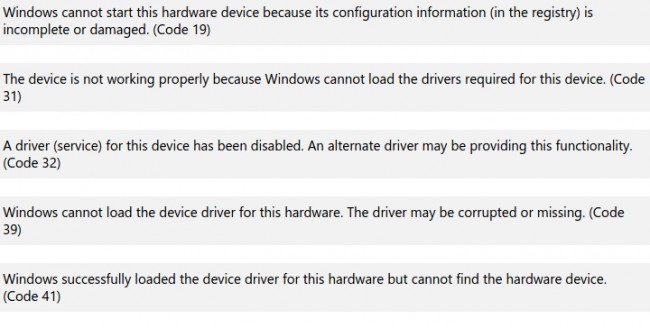
De hjirboppe neamd flaters kin wêze troch de neikommende redenen;
- Brûker moat binne oergien de Windows Operating System
- Brûker moat ynstallearre of ferwidere CD of DVD Recording Programs
- Brûker moat ynstallearre Microsoft Digital Image
Yn 'e neikommende paragrafen, wy sille sjen nei oplossings te oplosse it probleem fan' e CD-ROM net wurkje.
Diel 2: Mei help fan Hardware and Apparaten Troubleshooter:
Dit is de basale metoade te ûntdwaan fan it probleem fan 'e CD-Drive net wurkje. Mei in pear ienfâldige stappen te folgjen, brûkers kinne hawwe harren DVD en CD-ROM erkend troch it systeem. Hjir binne de stappen:
- Tap de Windows kaai + R te iepenjen Fein dialoochfinster.
- Jo binne dan ferplichte om type 'Kontrôle' yn it dialoochfinster, en dan tap 'Enter'.
- Yn de Control Panel, fine it sykfjild, en typ 'Troubleshooter', en dan tap op 'Hoe moat ik'.
- Jo moatte klikke op 'ynstelle apparaat' dat is neamd ûnder de hardware en Sound Item. Brûkers kinne wurde frege te typen yn harren wachtwurden foar befêstiging.
As dit net oplost de flater, kinne jo pleatse harren foar de folgjende oplossing.
Diel 3: Mei help fan de CD / DVD 'Fix it' Troubleshooter:
De folgjende oplossing te helpen ús tsjinkomme it probleem fan CD-drive net wurkje is te brûken op de CD / DVD 'Fix it' Troubleshooter. Om de troubleshooter, alles men hat te dwaan is klik 'Run No' en folgje it skerm ynstruksjes dy't ferskine. Dat is mear of minder in slutende stap te elimineren it probleem fan CD-Drive net wurkje. As net krije jo troch, kinne harren foar de folgjende oplossing, dy't freegje om in bytsje yngewikkeld foar de brûker sûnder technyske know-how.
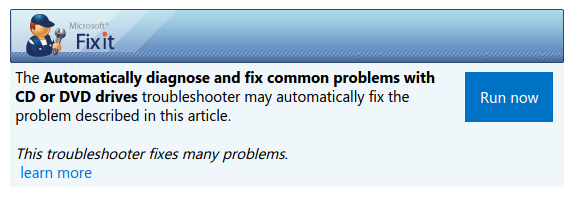
Diel 4: Fier Fixing Registries te oplosse de útjefte fan 'cd-Drive not working':
Issue mei registries kinne liede ta it probleem fan 'CD-ROM net wurkje ", en dêrom, yn' e folgjende paragraaf, wy helpe jo mei it meganisme dat kin krije jo fia it Tsjinnichheden proses. Lykwols, dizze oplossing wurdt oanrikkemandearre allinne foar de avansearre brûkers as der in ferlet om te fieren it proses as administrator. Neist, der wis fan dat jo in reservekopy oanmeitsje litte fan jo register.
Hjir binne de stappen te oerwinnen de útjefte fan 'cd-Drive not working':
- Start mei it oanboarjen de Windows logo kaai + R te iepenjen de 'Run' dialoochfinster.
- Type Regedit yn it Run dialoochfinster, en dan druk op Enter. Brûkers koe wurde frege te typen yn harren systeem wachtwurd foar befêstiging.
- De folgjende subkey is te oanklikt ien kear de brûkers tagong ta de navigaasje skerm.
HKEY_LOCAL_MACHINE \ SYSTEM \ CurrentControlSet \ Control \ Class \ {4D36E965-E325-11CE-BFC1-08002BE10318} - Klik 'UpperFilters' yn 'e rjochter skerm.
Brûkers moatte derom dat sy koenen sjogge in UpperFilters.bak boargerlike stân ynfier. Tink derom dat de yngong wurdt net te tampered mei. - Sadree't jo berikke de 'Bewurkje "menu, klik' Wiskje '.
- Brûkers soene jo frege wurde om te befêstigjen it wiskjen, wêrfoar se moatte klik 'Ja'.
- 'LowerFilters' is te oanklikt yn de rjochter skerm.
- Op de bewurking menu, tik op wiskje.
- Tap 'Ja' doe frege om te befêstigjen it wiskjen.
- Jo binne no ferplichte om út de boargerlike stân bewurker.
- Ôf it proses troch setten de kompjûter.
- Op de bewurking menu, tik op wiskje.
As dit net in ein oan de 'CD-ROM net wurkje' dei, der is neat te soargen as der in oare oplossing te gean foar.
Part 5: Update of Reinstall de Drivers te oplosse de útjefte fan 'cd-Drive not working':
Brûkers binne nedich om te besykjen de fabrikant webside om te sykjen foar de sjauffeurs dy't jo helpe oplosse de útjefte fan 'CD-ROM net wurkje ". De ynstruksjes foar itselde kin socht wurde út 'e webside.
- Druk de Windows logo kaai + R en tagong ta de Run dialoochfinster.
- Type devmgmt.msc yn de Run dialoochfinster, en dan tap op Enter. Klik op 'tastean' of typ yn jo wachtwurd as der in pront.
- Yn Apparaat Manager, útwreidzje DVD / CD-ROM driuwfearren folgje it mei Rjochts-klikke op de cd en dvd apparaten, en dan tap op-ynstallaasje.
- Jou de befêstiging as der in pront.
- Ôf it proses troch rebooting it systeem as dat soe ynstallearje jo sjauffeurs.
It probleem fan 'CD-ROM' net wurkje, en fia de boppesteande metoaden, wy wolle helpe ús lêzers mei in slutende metoade om te oerwinnen dat flater. As jo hawwe brûkt ien fan 'e metoaden, lit it ús witte oer jo ûnderfining yn de kommentaren seksje.
As jo ferlearen gegevens op jo kompjûter Spitigernôch, do gjin soargen! Jo dochs hawwe de kâns te krijen ferlerne gegevens werom. Om recovery triemmen út kompjûter, kinne jo hawwe in besykje de folgjende ark.

- Recover ferlern of fuortsmiten triemmen, photos, audio, muzyk, mailtsjes út alle opslach apparaat doelmjittich, feilich en hielendal.
- Unterstützt gegevens herstel fan jiskefet, hurde skiif, geheugenkaart, flash drive, digitale kamera en Camcorders.
- Stipet om te herstellen gegevens foar hommelse wiskjen, opmaak, hurde skiif korrupsje, firus oanfallen, system crash ûnder ferskillende sitewaasjes.
- Foarbyld foardat better makket it mooglik om in selektyf herstel.
- Stipe OS: Windows 10/8/7 / XP / Vista, Mac OS X (Mac OS X 10.6, 10.7 en 10.8, 10.9, 10.10 Yosemite, 10.10, 10.11 El Dorris, 10.12 Sierra) op iMac, MacBook, Mac Pro ensfh
Computer Problems
- Computer Crash Problems+
- Screen Error in Win10+
- Solve Issue of Computer+
-
- Computer wont Sleep
- Won’t start while using different OS?
- Enable Restore Option
- Solve the ‘Access Denied Error’
- Low memory error
- Missing DLL files
- PC won’t shut down
- Error 15 File not Found
- Firewall not working
- Can’t enter BIOS
- Computer Overheat
- Unmountable Boot Volume Error
- AMD Quick Stream Error
- ‘Fan Noise too Loud’ issue
- Shift Key not working
- No sound on Computer
- ‘Taskbar Disappeared’ Error
- Computer Running Slow
- Computer restarts automatically
- Computer won’t turn on
- High CPU usage in Windows
- Can’t connect to WiFi
- ‘Hard Disk Bad Sector’
- Hard Disk is not Detected?
- Can’t connect to Internet in Windows 10
- Can’t Enter Safe Mode in Windows 10






